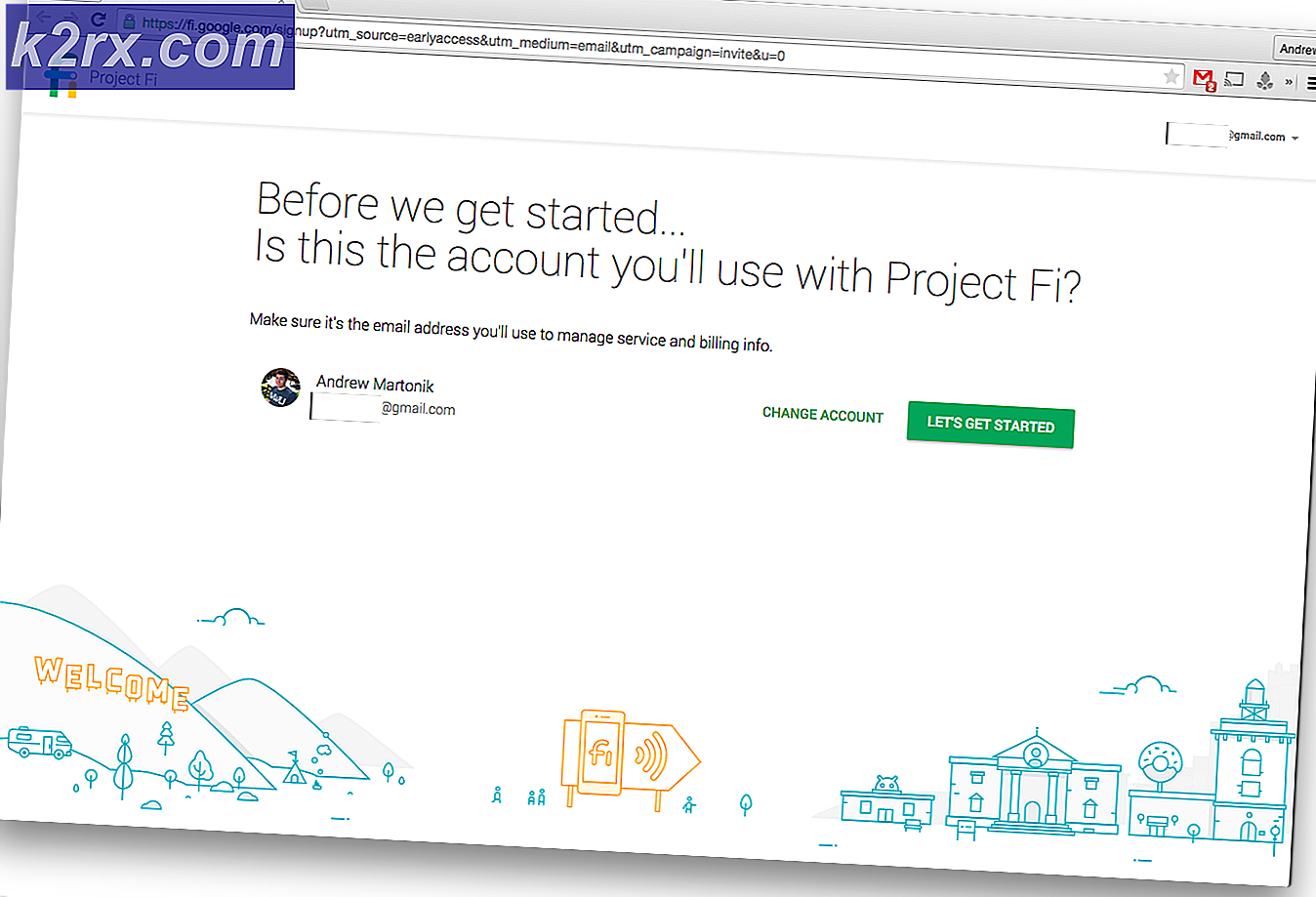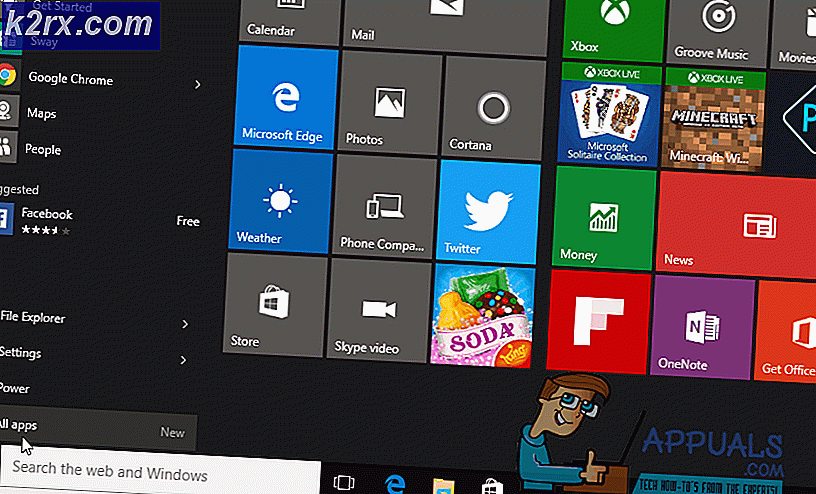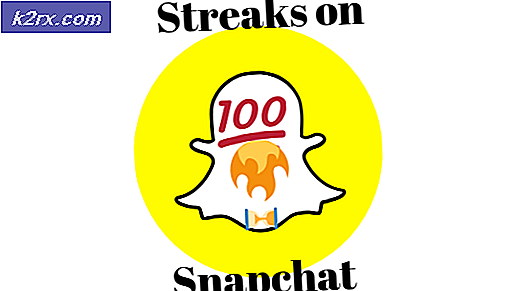So deaktivieren Sie den abgesicherten Modus auf Tumblr
Tumblrist eine berühmte Social-Networking-Website, die in . gegründet wurde 2007. Es ermöglicht Benutzern, ihre Inhalte und Medien in Form von Blog-Posts zu veröffentlichen. Benutzer dürfen den Blogs der anderen folgen. Darüber hinaus können sie auch Kommentare oder Nachrichten an die Blogs senden, denen sie gefolgt sind.
Was ist der abgesicherte Modus von Tumblr?
Wie der Name schon sagt, ist die Sicherheitsmodus im Tumblrschränkt ein, dass alle sensiblen Beiträge in Ihrem Dashboard angezeigt werden. Dies bedeutet, dass Sie die sensiblen Inhalte auf Ihrem Tumblr-Dashboard nicht sehen können, wenn Sie den abgesicherten Modus aktiviert haben und in einigen Fällen kann dies der Fall sein Verhindern, dass bestimmte Bilder geladen werden. Dies zeigt auch die „dieser Tumblr kann sensible Medien enthalten” Fehler beim Öffnen einiger Beiträge. Außerdem erlaubt Tumblr seine unter 18 Benutzer, den abgesicherten Modus in irgendeiner Weise zu deaktivieren. Viele reife Tumblr-Benutzer scheinen diese Funktion jedoch nicht zu mögen und möchten sie daher deaktivieren, um alles auf ihrem Dashboard zu genießen. Lassen Sie uns also einen Blick darauf werfen, wie wir dies erreichen können.
Hinweis: Sie können den abgesicherten Modus nur deaktivieren, wenn Sie es sind über 18.
Wir haben die Methoden für verschiedene Geräte angegeben, stellen Sie sicher, dass Sie die für Ihre eigenen befolgen.
1. Deaktivieren Sie den abgesicherten Modus von Tumblr für Browser
- Gehe zuwww.tumblr.comund biete deine Tumblr ID und Passwort um sich bei Tumblr anzumelden. Sobald Sie es geschafft haben, sich erfolgreich bei Tumblr einzuloggen, klicken Sie auf Ihr Konto Symbol, um ein Popup-Menü zu starten, wie in der folgenden Abbildung gezeigt:
- Klicken Sie nun auf die die Einstellungen Option aus diesem Menü.
- In dem Tumblr-Einstellungen scrollen Sie nach unten zum Filtern Registerkarte und deaktivieren Sie dann die Umschalttaste, die dem Feld "Abgesicherter Modus" entspricht, um sie zu deaktivieren.
Sobald Sie diesen Umschalter deaktivieren, haben Sie die eingeschränkte Ansicht von Tumblr-Inhalten nicht mehr.
2. Deaktivieren Sie den abgesicherten Tumblr-Modus für iOS
- Öffnen Sie Einstellungen und klicken Sie auf „Tumblr“.
- Klicken Sie in den Tumblr-Einstellungen auf das "Sicherheitsmodus" Möglichkeit.
- Klick auf das „Nichts verstecken“ Option zum Deaktivieren des abgesicherten Modus.
3. Deaktivieren Sie den abgesicherten Modus von Tumblr für Android
- Das Deaktivieren des abgesicherten Modus von Tumblr für Android ist einfach. Sobald Sie die Tumblr-App gestartet haben, klicken Sie auf das "Konto" Option und wählen Sie die "Die Einstellungen" Symbol.
- Klicken Sie auf „Allgemeine Einstellungen“ und wählen Sie dann die "Filtern" Taste.
- Klick auf das "Umschalten" neben an "Sicherheitsmodus" um es auszuschalten.
Hinweis:Sofern Sie keinen Drittanbieterdienst verwenden möchten, müssen Sie sich mit einem Konto anmelden, um ohne abgesicherten Modus auf Tumblr zuzugreifen.